Plataforma 10Web.io | Como usar o 10Web Dashboard e o que ele oferece?
Publicados: 2019-09-13Se você está procurando uma maneira rápida e divertida de criar sites no WordPress, o 10Web é uma ferramenta completa que você deve experimentar. É popular entre os proprietários de sites WordPress e o painel 10Web fornece os elementos-chave necessários para um site de sucesso.
Você obtém um módulo sofisticado de construção de sites (baseado no Elementor) com uma ampla seleção de modelos pré-configurados , recursos de otimização de imagem, hospedagem rápida (do Google Cloud), análise de desempenho, backups, ferramentas de SEO e mais de 50 plug-ins premium.
Os usuários também têm acesso a suporte técnico 24 horas por dia, 7 dias por semana. 10Web é uma plataforma muito completa e abrangente. Com o 10Web, você pode obter uma variedade de plug-ins, serviços e temas por uma taxa mensal ou anual razoável.
Se você deseja cancelar os pagamentos e cancelar uma assinatura atual, acesse sua conta no painel 10Web. Clique em Plano de assinatura . Em seguida, clique em cancelar. Mesmo depois de cancelar, você tem a opção de ativar o serviço a qualquer momento.
Se você cancelar o plano de assinatura em andamento, não haverá taxas de cancelamento. Sua assinatura de produtos e serviços 10Web é válida até o último dia do período de faturamento.
Após o término da assinatura, você não poderá mais usar os produtos e serviços da 10Web.
Os planos têm limites variados, mas no geral todos incluem hospedagem no Google Cloud, criador de sites intuitivo, modelos, plug-ins premium, backups, serviço de segurança, ferramentas de SEO, análises, otimizador de imagens e suporte ao cliente.
Após a compra, você é registrado no site 10Web.io como cliente e recebe as credenciais de login do usuário. Você pode fazer login no site para começar a instalar produtos 10Web.
10Web Dashboard - Como conectar / migrar um site para o 10Web?
Use as informações de login do 10Web para acessar o 10Web.io e seu painel. Aqui você pode usar suas ferramentas rápidas e fáceis para adicionar e gerenciar vários sites WordPress.
O número de sites WordPress que você pode gerenciar aqui depende do plano de preços que você assinou. Comece pressionando o botão Adicionar site no menu esquerdo do painel.
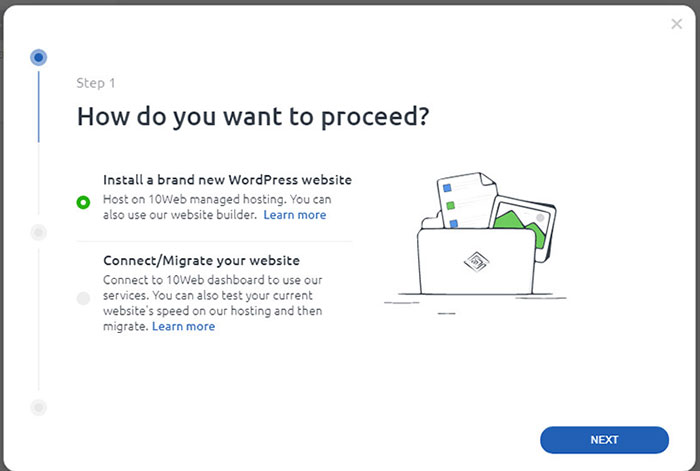
Se você estiver usando conectar / migrar o site, primeiro você precisa do plug-in 10Web Manager. Ele vincula o WordPress ao painel 10Web e suas ferramentas.
Você pode instalá-lo baixando e instalando o plug-in 10Web Manager do site 10Web ou vá para o painel do seu site> Plug-ins> Adicionar novo. S Earch para 10Web Manager, e clique em Instalar agora.
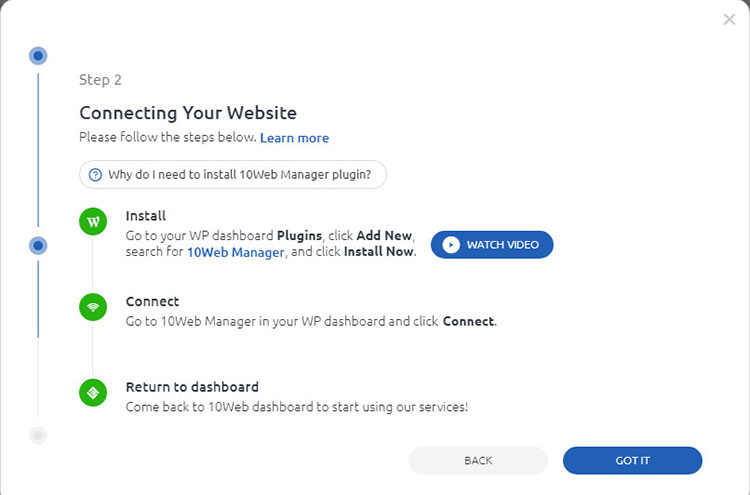
Encontre a página 10Web Manager no lado esquerdo. Use-o para fazer login com suas credenciais 10Web. Isso deve fazer com que o novo site apareça no painel 10Web.
Como usar o 10Web Dashboard?
O painel 10Web é o melhor lugar para rastrear e gerenciar módulos de construção de sites, monitorar suas velocidades de hospedagem, acessar seus plug-ins e extras, otimizar imagens e instalar novos recursos.
A partir daqui, você pode instalar e atualizar todos os aspectos do seu site . O objetivo do painel é tornar mais fácil para os usuários ajustar, editar e alterar.
1. Instalando Plugins
Para começar a gerenciar e instalar plug-ins, visite a página de sites do 10Web Dashboard. Em seguida, pressione o botão Gerenciar do site que deseja modificar. Você acessará as ferramentas, serviços e produtos fornecidos pela 10Web.
Com as configurações na guia Plug - ins , você pode acessar e alterar todos os plug-ins instalados no seu site WordPress. Pressione o botão Adicionar plug-ins se ainda não tiver instalado nenhum plug-in 10Web . Uma caixa pop-up aparecerá e você verá todos os 10 plug-ins disponíveis da Web. Você pode instalar 10 plug-ins da Web, fazer upload do arquivo do plug-in para instalar ou até mesmo instalar plug-ins do repositório do WordPress.
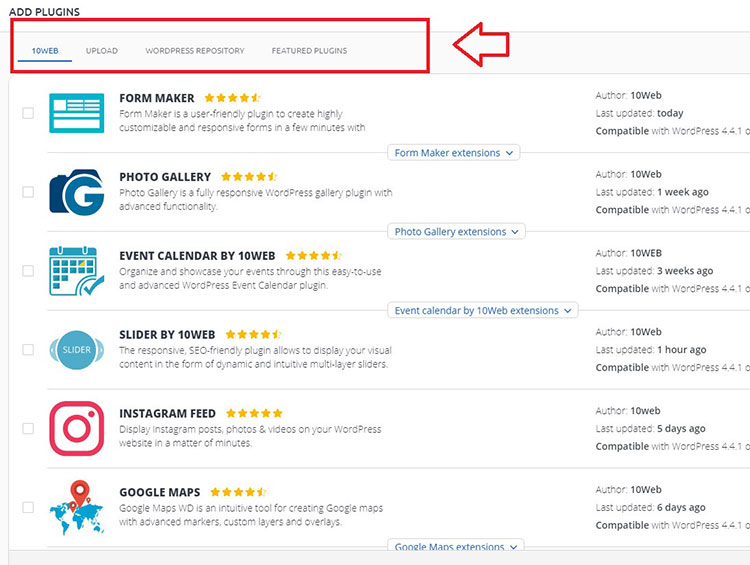
Pressione o botão Instalar próximo ao plugin que deseja adicionar ao seu site WordPress. Se você tiver as versões gratuitas instaladas dos plug-ins 10Web, pressione o botão Atualizar para Premium para obter todos os recursos.
Usando as ferramentas nas guias Upload e Repositório do WordPress desta caixa de ferramentas, você pode instalar qualquer plugin do WordPress em seu site.
Para permitir que você aprimore a funcionalidade do seu site WordPress, o 10Web fornece várias extensões para a Galeria de fotos, Google Maps WD, WordPress Form Maker, Event Calendar WD e Ecommerce WD.
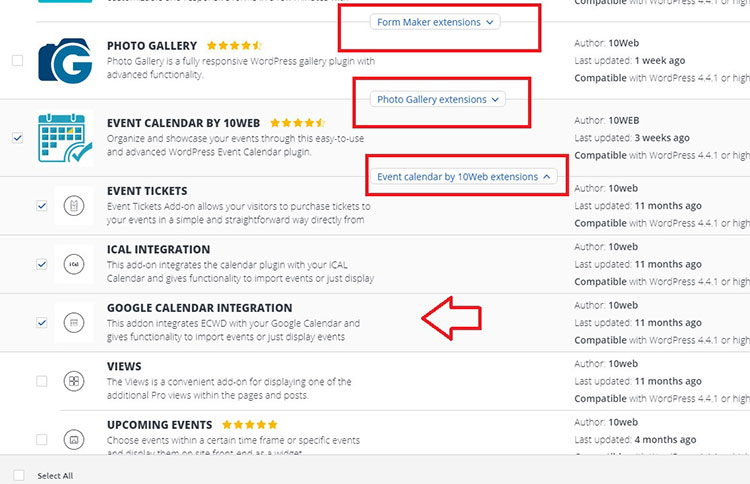
Você pode instalá-los em seu site expandindo a seção de extensões de cada um dos plug-ins mencionados acima. Você pode adicionar várias extensões selecionando-as e pressionando o botão Instalar .
2. Instalando Temas
Para começar a alterar, gerenciar e atualizar os temas em seu site, vá para a guia Temas em seu painel 10Web. O tema atual deve ser listado na seção Tema ativo . Você pode navegar por todos os temas instalados e prontos para uso na seção Todos os temas.
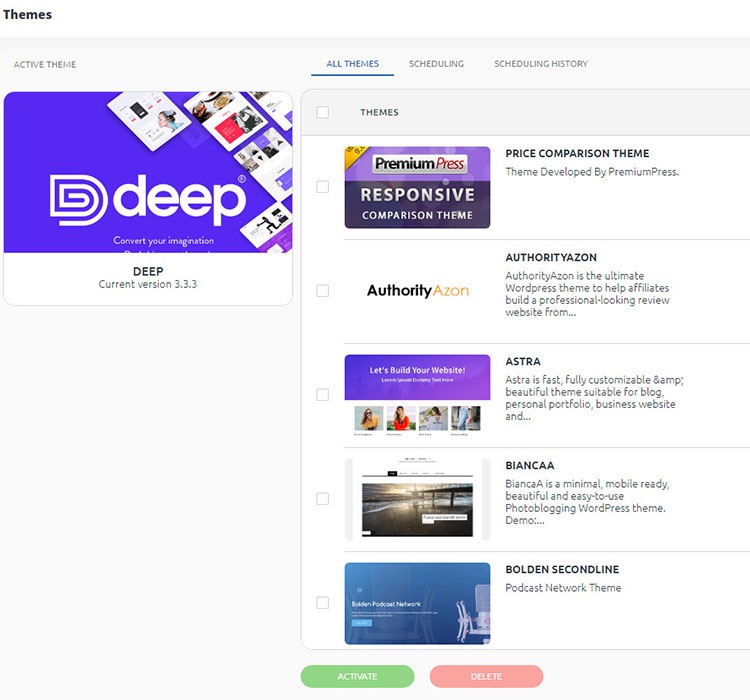
Aqui você pode fazer coisas como alterar o tema atual, excluir temas, alterar o tema ativo, visualizar o tema, fazer upload do arquivo do tema, instalar um tema do repositório do WordPress, etc.
3. Configurando o 10Web SEO Service
Uma das melhores características do 10Web.io é seu conjunto de ferramentas de SEO. Eles foram projetados para ajudar os proprietários de sites WordPress a aumentar a presença online de seus sites. Se você usar as técnicas de SEO corretamente, elas resultarão em maior visibilidade e melhor classificação no Google e em outros mecanismos de busca.
A configuração do conjunto de SEO leva cerca de um minuto e é simples de usar. Ele evita "erros" aparentes de SEO , fornece soluções práticas e informa quais palavras-chave as pessoas estão usando para encontrar seu site.
Se você sabe como os usuários costumam encontrar seu site, pode criar caminhos adicionais (usando palavras-chave e outras técnicas de SEO) para corresponder.
Navegue até a seção Sites do 10Web Dashboard, passe o mouse sobre o seu site WordPress e clique em Gerenciar. Em seguida, clique na guia Visão geral do item de menu SEO para expandir suas ferramentas.
Em primeiro lugar, você precisa clicar no botão Ativar Plug-in de SEO para habilitar o serviço. Esta ação irá instalar o plugin SEO by 10Web no seu site WordPress.
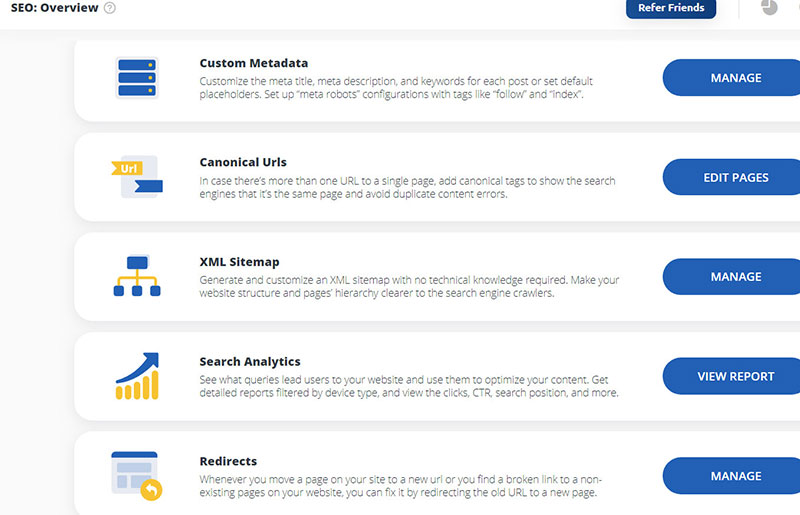
Depois de lançado, ele fará uma varredura em seu site WordPress em busca de possíveis erros de SEO . Você obterá um relatório completo na parte Visão geral do painel 10Web detalhando as áreas de melhoria.
Para permitir que você busque as informações do Google Search Console, você precisará inserir seu Código de autorização do Google no plug-in SEO by 10Web. Você pode até vincular seu site e o painel 10Web a uma conta SEO Moz. Essa é uma ótima maneira de exibir as principais métricas e ficar de olho no desempenho.
Não se esqueça de navegar nos relatórios do Search Console e do Search Analytics para ter uma visão completa de como está o desempenho do seu site e como ele poderia estar se saindo melhor. Nessas áreas, você também pode acessar dados detalhados sobre os processos de indexação de seu site.
4. Usando o 10Web Backup Service
Eu recomendo fortemente o uso da plataforma 10Web para criar backups seguros de seus dados WordPress. Isso levará alguns minutos, mas vale a pena as etapas extras.
Vá para a área Backups em seu painel 10Web. Selecione Ativar agora e aguarde a exibição da lista de opções de backup. Agora você está pronto para começar a criar um backup.
Vá para a guia Configurações e escolha as partes do site que deseja copiar . Existem duas opções - arquivos e banco de dados. Se você escolher o banco de dados, as tabelas MySQL serão duplicadas e protegidas. Se você verificar os arquivos, cópias de todos os arquivos em seu site serão incluídas no backup. Ou habilite o backup de arquivos e banco de dados.

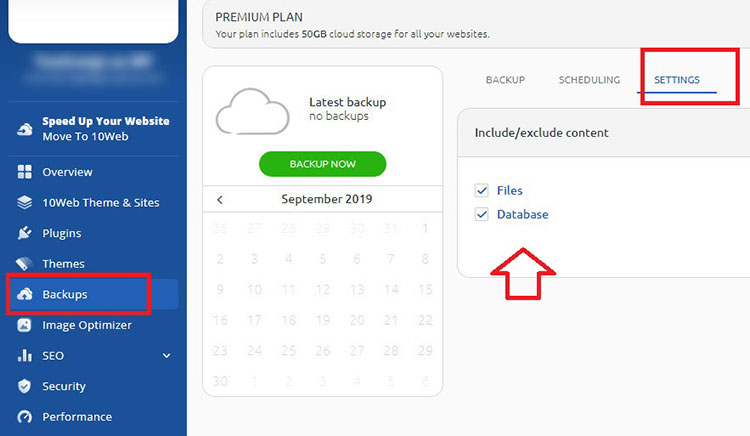
Depois de escolher a opção certa, tudo o que resta é clicar no botão Backup Now . Agora aguarde o término do processo. Dependerá do tamanho do seu site WordPress e de quantos arquivos ele contém.
Para cada backup, uma seção de backup é criada em seu painel 10Web. Oferece várias opções, incluindo o download de cópias do arquivo de backup, a verificação do tamanho dos arquivos de backup e a restauração dos arquivos de backup e / ou bancos de dados.
O 10Web Dashboard oferece também uma ferramenta de calendário rápida que permite verificar as datas de todos os processos de backup executados em seu site.
O serviço 10Web Backup permite que você configure backups automatizados com base em qualquer programação preferida. Para iniciar a configuração, clique na guia Agendamento e ative este recurso.
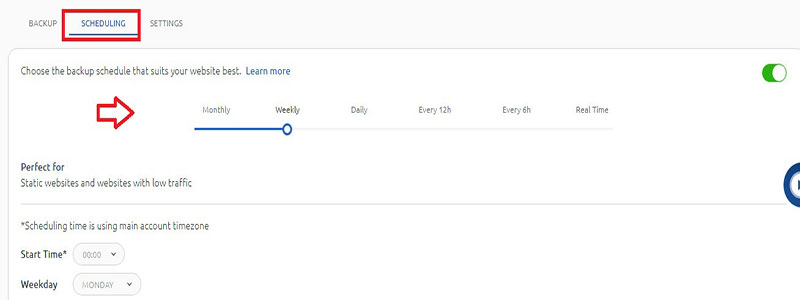
Por padrão, os backups são definidos para acontecer uma vez por semana. No entanto, você pode editar essa configuração de acordo com suas necessidades. Sites menores com uma quantidade moderada de tráfego podem não precisar fazer backup com mais frequência do que isso.
Em vez disso, você pode querer mudar para um dos seguintes:
- Mensal - ideal para sites menores com tráfego baixo a moderado.
- Diariamente - a melhor escolha para sites que são atualizados com mais frequência.
- A cada 12 horas - perfeito para sites confidenciais com atualizações diárias consistentes.
- A cada 6 horas - use isso para sites de alto tráfego que apresentam mudanças diárias substanciais.
- De hora em hora (tempo real) - mais adequado para sites de alto tráfego com alterações críticas de conteúdo de hora em hora.
Você precisará instalar o plugin BackUp WD em seus sites para conectá-los ao painel 10Web e fazer backups.
5. Otimização de imagem
Uma ótima maneira de melhorar o desempenho online de um site WordPress é com imagens cuidadosamente otimizadas. O painel 10Web permite automatizar a maior parte ou todo o processo de otimização de imagem. Vá para a guia Image Optimizer e habilite este recurso.
O serviço 10Web Image Optimization fornece os seguintes três tipos de otimização rápidos e fáceis:
Conservador (redução de luz)
- Reduz o tamanho da imagem em até 20%,
- Mantém os dados EXIF das fotos,
- Mantém imagens em tamanho real.
Equilibrado (redução com perdas)
- Reduz o tamanho da imagem em até 60%,
- Mantém imagens em tamanho real.
Extremo
- Reduz o tamanho da imagem em até 90%,
- Não guarda dados EXIF das imagens,
- Não guarda imagens em tamanho real.
Se você quiser uma visão mais aprofundada, clique no link ' Como funciona '. Isso lhe dará a oportunidade de comparar diretamente os resultados de três opções de otimização de imagem e usá-los para escolher a opção mais adequada .
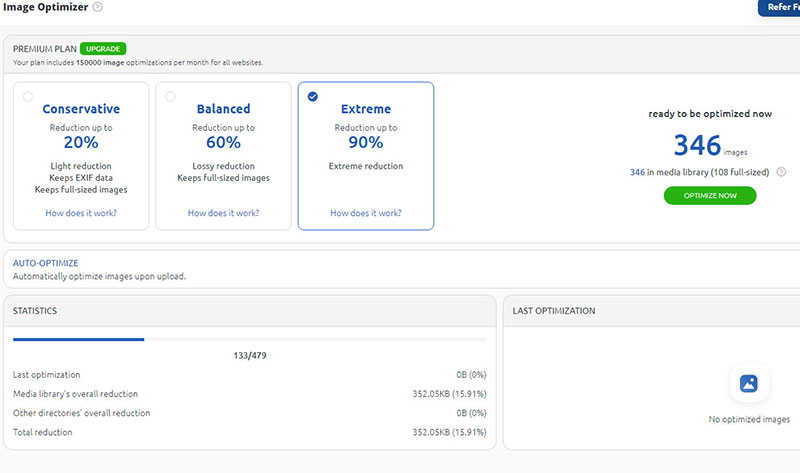
Quando o processo de otimização é concluído, o 10Web Dashboard fornece estatísticas detalhadas e o histórico da última otimização. Essa é uma maneira útil de saber o desempenho de suas imagens e se fazer alterações nelas traria mais visitantes e uma classificação de pesquisa mais alta.
Se você deseja otimizar automaticamente as imagens enviadas para o seu site WordPress, ative a configuração Auto Optimize . Você precisa ter o plug-in 10web Image Optimizer instalado no local para poder otimizar imagens do painel 10Web.
6. Ative o serviço de segurança
A segurança é um dos aspectos mais críticos e na 10Web eles colocam muita ênfase nisso. Vá para a guia Segurança do painel 10Web e ative-o.
Um bom primeiro passo é realizar uma verificação completa do site. Se houver algum problema ou fraqueza notável, ele irá sinalizá-lo e dizer como corrigi-lo. Basta selecionar a opção Executar verificação .
A guia “Configurações” é onde você pode ativar e desativar aspectos específicos da verificação, como WordPress ou vulnerabilidades de plug-ins. A recomendação é manter todos esses interruptores na posição “Sim, principalmente ”.
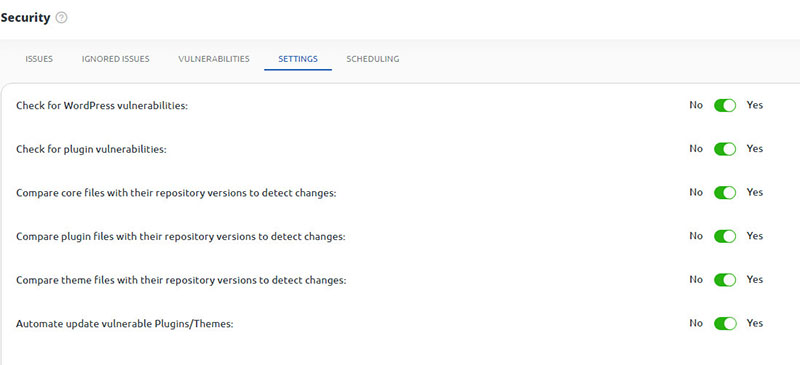
Na guia Problemas , você encontrará uma lista de todas as alterações feitas recentemente em seus arquivos. Selecione arquivos individuais para visualizar alterações específicas e até mesmo reverter alterações se você não estiver satisfeito com as etapas executadas pelo sistema de segurança automatizado.
É útil clicar em ' Ignorar ' em todas as alterações com as quais você está satisfeito e deseja manter. Isso os impedirá de aparecer em verificações de segurança adicionais. Você também pode encontrá-los na guia “Problemas ignorados” .
Resolver vulnerabilidades do WordPress é fácil porque o painel 10Web rastreia e sinaliza problemas conhecidos (consulte também os mitos de segurança do WordPress). Ele contém uma lista de pontos fracos comuns do WordPress e de plug-ins para que, se você encontrar um em seu site, possa corrigi-lo em minutos.
Execute uma varredura de segurança para identificar áreas de fraqueza . Se houver problemas, eles aparecerão em uma seção marcada como Vulnerabilidades .
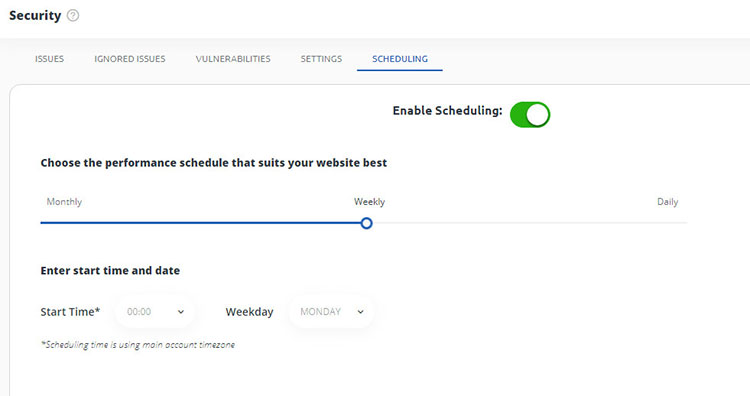
Você também pode ativar o agendamento para verificação de segurança, que pode ser definido para ser iniciado diariamente, semanalmente ou mensalmente. Você precisará instalar o plug-in 10Web Security em seu site para conectá-lo ao painel 10Web e realizar varreduras de segurança.
7. Verificação de desempenho
A melhor maneira de garantir que seu site funcione sem problemas e permaneça acessível é monitorar o desempenho. Este é outro processo com o qual seu painel 10Web pode ajudá-lo. Selecione a guia Desempenho e certifique-se de que esteja ativada clicando na opção Ativar agora .
Se esta for sua primeira experiência com o serviço, ele fará uma varredura de desempenho automatizada antes de fornecer estatísticas importantes.
A primeira verificação é automática . Varreduras adicionais são conduzidas clicando no botão Verificar agora . Você pode fazer isso quantas vezes forem necessárias. Leva alguns minutos para ser concluído e produz um conjunto de métricas de desempenho.
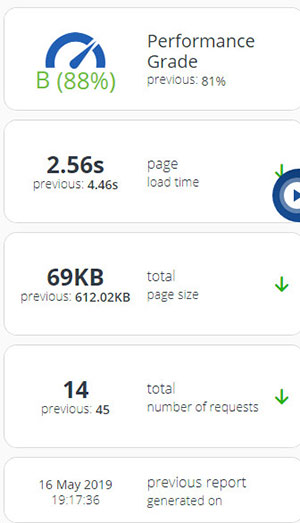
Eles incluem classificação de desempenho (uma pontuação geral), tempo de carregamento da página, tamanho total da página e um número total de solicitações:
- A nota de desempenho representa um reflexo geral de todos os fatores que afetam o desempenho do seu site.
- O tempo de carregamento da página exibe a quantidade total de tempo que leva para o seu site terminar de carregar.
- O tamanho total da página mostra o tamanho da página de destino do seu site.
- Um número total de solicitações mostra o número de ativos em que seu site consiste.
Essas são as quatro principais métricas nas quais você deve se concentrar e tentar melhorar continuamente. No centro da tela, na guia “Velocidade da página” , você verá o painel “Recomendações” .
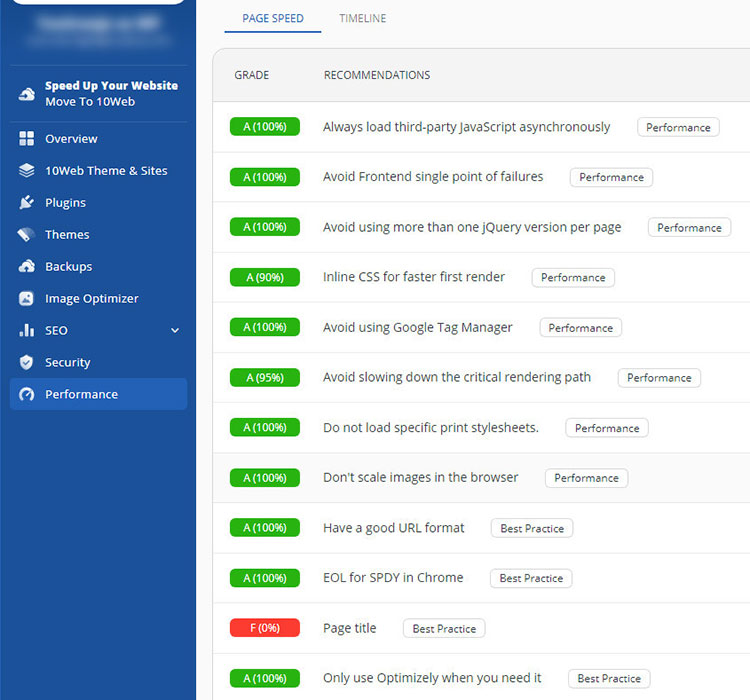
No painel do Page Speed, você verá todas as ações recomendadas que você pode realizar para melhorar o desempenho do seu site.
Existem muitas recomendações específicas que você pode otimizar, mas é assim que elas são configuradas:
- No meio, você verá a ação específica que pode realizar
- Você também verá a nota atual para cada questão específica.
- À direita, você verá as categorias às quais esses problemas pertencem, como Melhores práticas, Desempenho ou Acessibilidade.
- Você pode obter uma lista suspensa mais detalhada de cada problema clicando neles.
Isso economizará muito tempo identificando cada problema específico que está afetando negativamente o seu site e gastará mais tempo corrigindo-os.
10 Palavras finais dos recursos e configurações da web
O WordPress tem muitos usuários. Você pode construir sites para vários fins, abrir lojas de e-commerce, criar blogs, etc. Ao mesmo tempo, você precisa de recursos e tempo para construir até mesmo um site WordPress simples. Não é fácil encontrar um serviço de hospedagem confiável, encontrar plug-ins apropriados e bons temas.
A plataforma 10Web é a plataforma completa para criar e hospedar sites WordPress em minutos. É tudo que você precisa para as necessidades do seu site WordPress em um só lugar. Para obter mais detalhes sobre o 10Web, verifique minha análise do 10Web.
